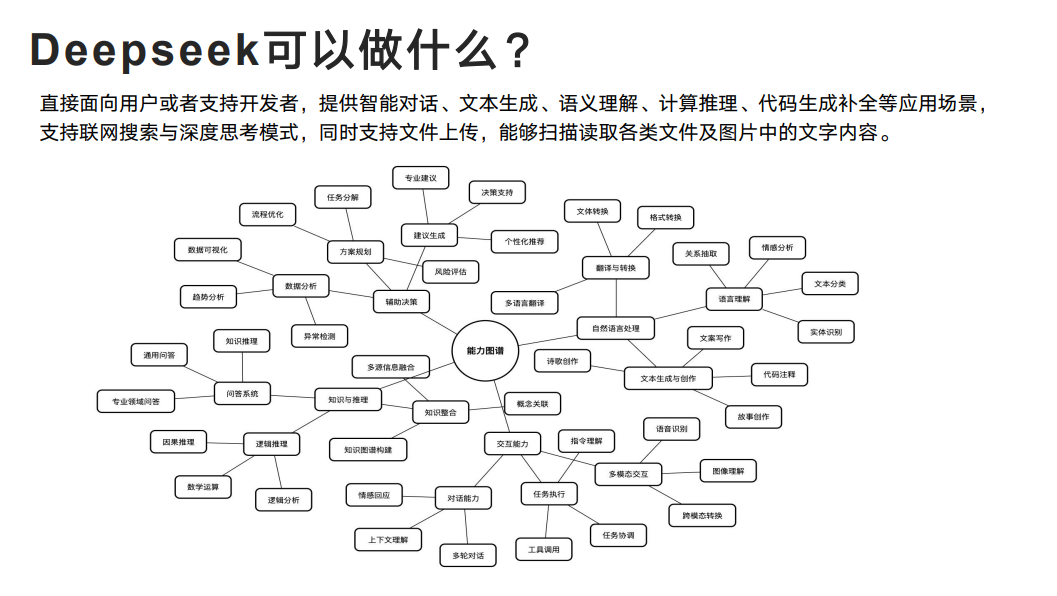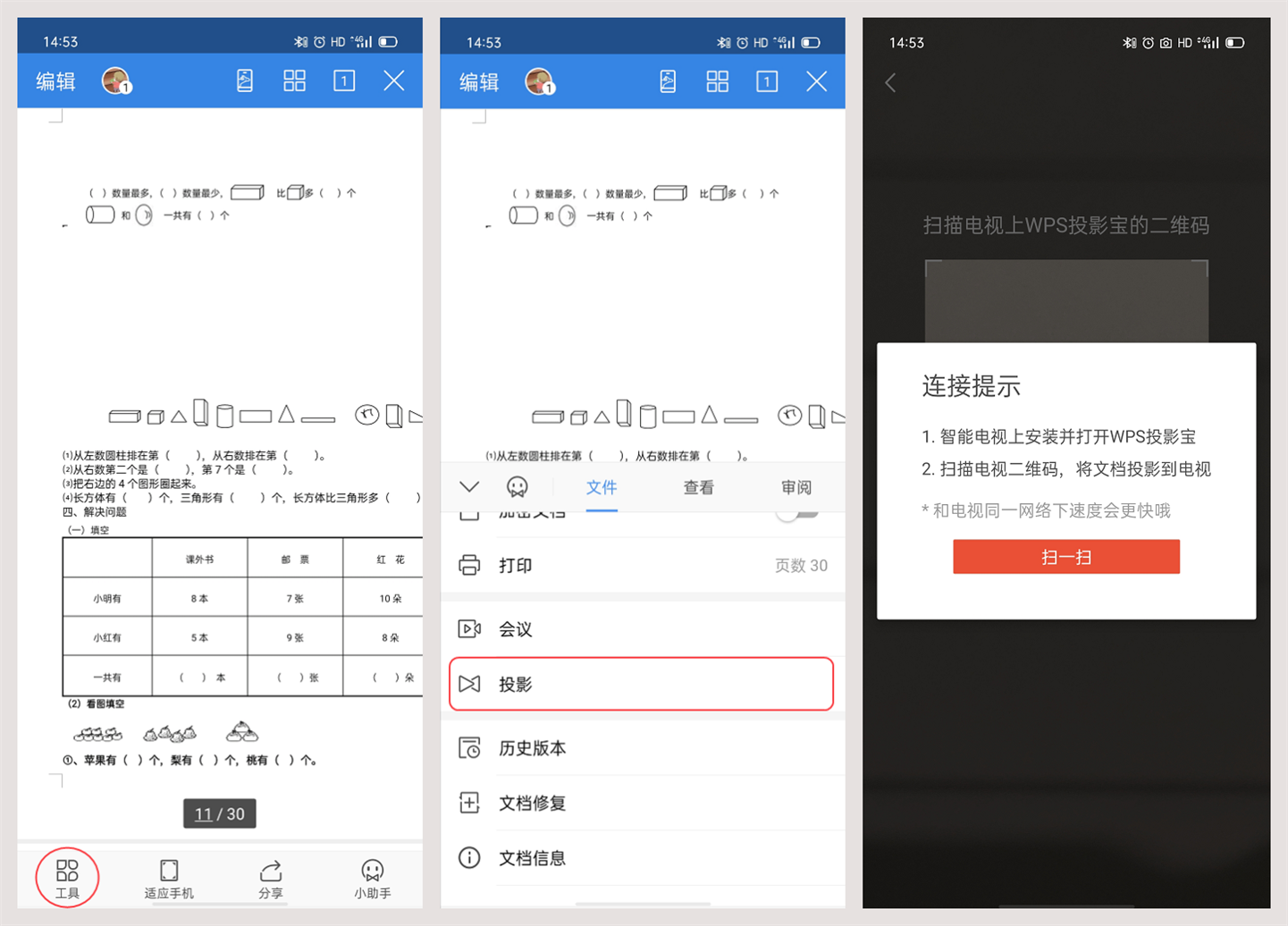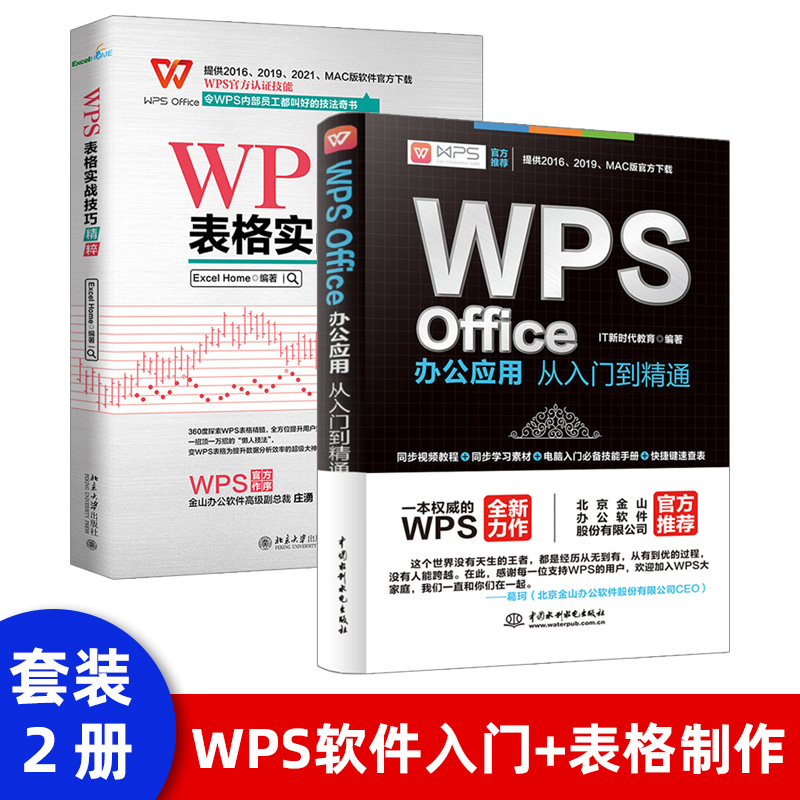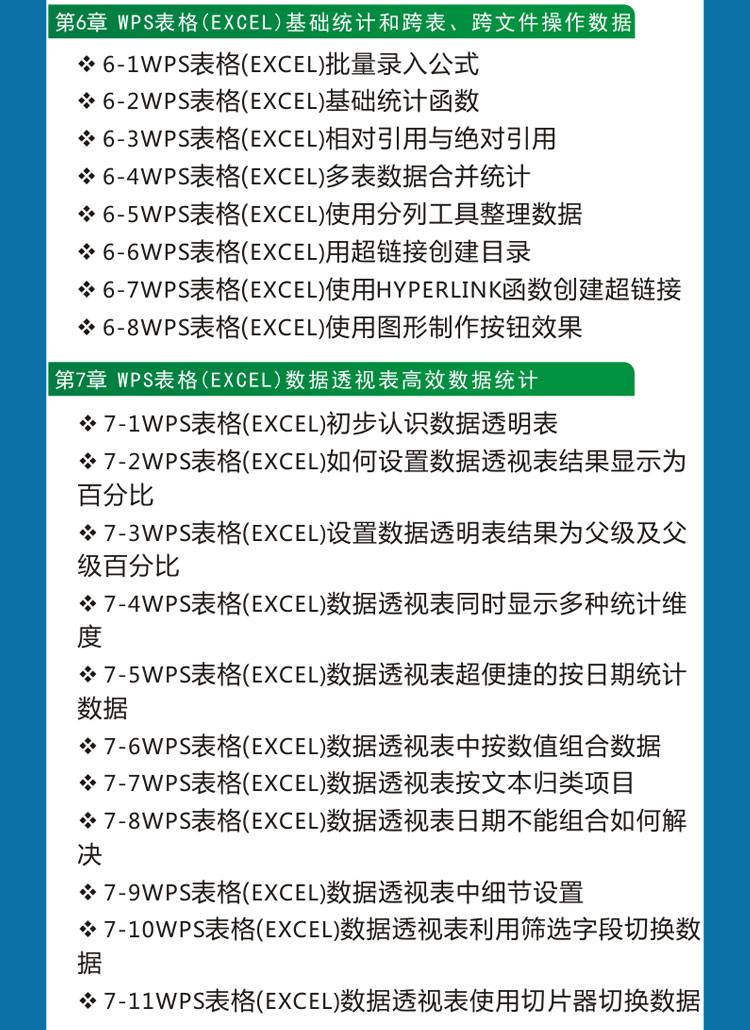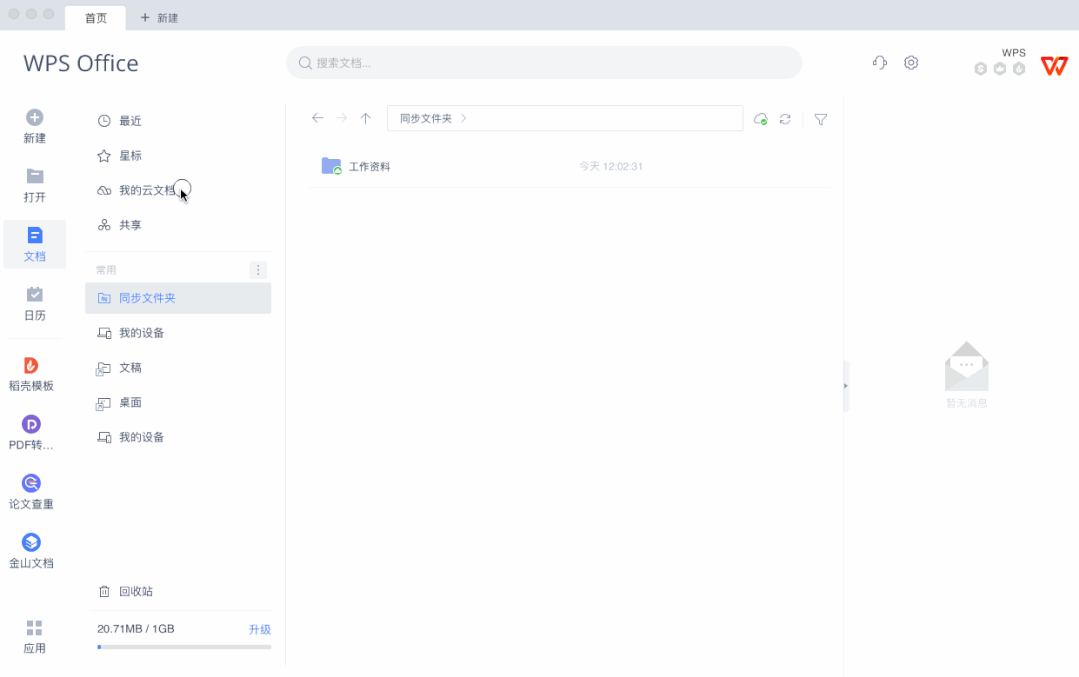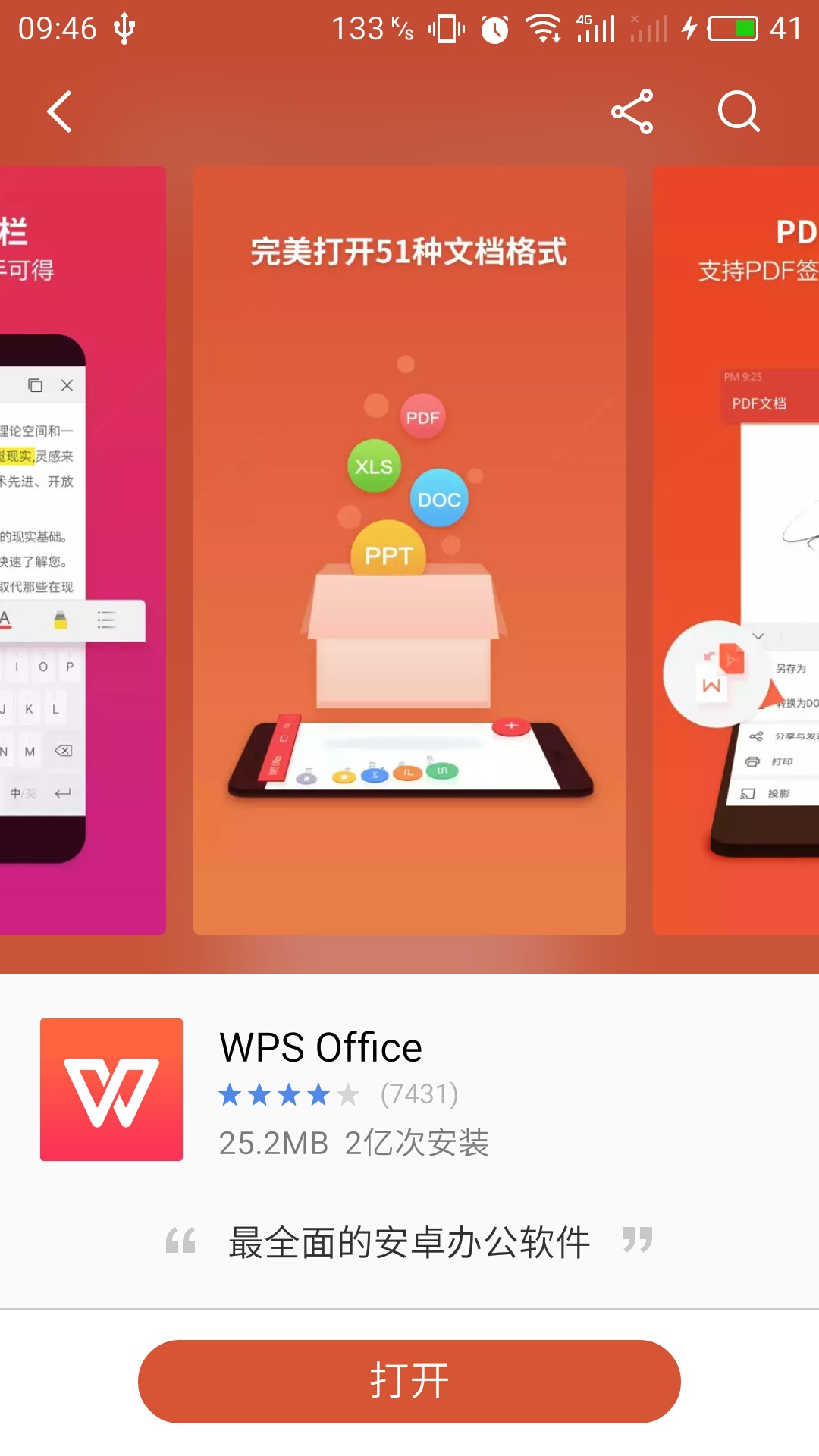在WPS中,您可以通过快捷键 Ctrl+; 插入当前静态日期,或使用 TODAY() 函数插入自动更新的日期。若要更改格式,右键单击单元格,选择“设置单元格格式”,在“数字”选项卡下的“日期”分类中选择预设格式或使用自定义代码(如 yyyy-mm-dd)进行调整。
目录
- 如何在WPS中快速输入日期?
- WPS日期格式全解析
- 掌握核心WPS日期函数
- WPS日期计算实用技巧
- WPS日期在不同组件中的应用
- 解决常见的WPS日期难题
- 提升效率的日期处理高级技巧
- WPS Office for Mac:让日期处理更流畅
处理 wps日期 是电子表格和文档工作中不可或缺的一环,无论是记录数据、计算项目周期还是管理截止日期,精确的日期操作都能极大提升工作效率。掌握WPS中与日期相关的各类技巧,能帮助您更专业、更高效地完成任务。
如何在WPS中快速输入日期?
在WPS表格或文档中输入日期,有多种方法可以满足不同场景的需求,主要分为静态日期和动态日期两种。
插入静态日期
静态日期是指输入后不会随时间改变的固定日期。它适用于记录事件发生日、生日、签约日期等特定时间点。最直接的方法是手动输入,例如输入“2023-10-26”。WPS会自动识别其为日期格式。
为了提高效率,您可以使用快捷键。在目标单元格中,按下 Ctrl + ; (分号) 组合键,即可立即插入当前的系统日期。这个日期是固定的,明天打开文件时它仍然是插入当天的日期。
插入动态日期
动态日期会随着系统时间的变化而自动更新。每次打开或重新计算工作表时,它都会显示为当天的日期。这对于需要展示“今天”日期的报表或模板非常有用。实现动态日期需要使用函数:
- TODAY() 函数:在单元格中输入
=TODAY()并按回车,单元格将显示当前日期。 - NOW() 函数:输入
=NOW(),不仅会显示当前日期,还会包含具体的时间。
快捷键速记表
为了方便记忆,下表总结了WPS中与日期和时间相关的常用快捷键。
| 操作 | 快捷键 | 说明 |
|---|---|---|
| 插入当前静态日期 | Ctrl + ; | 日期固定,不会自动更新。 |
| 插入当前静态时间 | Ctrl + Shift + ; | 时间固定,不会自动更新。 |
WPS日期格式全解析
正确显示日期格式是数据清晰呈现的关键。有时,您可能会遇到日期显示为一串数字的困惑,这背后是WPS的日期序列号系统在起作用。
为什么我的日期显示为一串数字?
在WPS表格中,日期和时间被存储为序列号。系统以1900年1月1日为起点,记为序列号1,1900年1月2日为2,以此类推。例如,2023年10月26日的序列号是45224。当单元格的格式被意外设置为“常规”或“数值”时,日期就会以其背后的序列号形式显示。
要解决这个问题,只需选中该单元格,右键选择“设置单元格格式”,然后在“数字”选项卡中将分类重新设置为“日期”即可。
如何自定义日期格式?
WPS提供了丰富的预设日期格式,同时支持高度自定义,以满足不同的显示需求。
- 选中包含日期的单元格或单元格区域。
- 右键单击,选择“设置单元格格式”(或使用快捷键 Ctrl + 1)。
- 在弹出的对话框中,进入“数字”选项卡。
- 选择“日期”分类,您可以从右侧列表中选择一种预设格式。
- 如果预设格式不满足要求,选择“自定义”分类,在“类型”输入框中手动编写格式代码。
常用日期格式代码
通过组合不同的代码,您可以创造出几乎任何想要的日期显示样式。
| 代码 | 显示效果示例 (以2023年10月26日为例) | 说明 |
|---|---|---|
| yyyy | 2023 | 四位数的年份 |
| yy | 23 | 两位数的年份 |
| mm | 10 | 两位数的月份 (01-12) |
| m | 10 | 一位或两位数的月份 (1-12) |
| dd | 26 | 两位数的日期 (01-31) |
| d | 26 | 一位或两位数的日期 (1-31) |
| aaaa | 星期四 | 中文星期全称 |
| ddd | Thu | 英文星期缩写 |
例如,要将日期显示为“2023年10月26日 星期四”,您可以在自定义格式中输入:yyyy"年"m"月"d"日" aaaa。
掌握核心WPS日期函数
函数是处理日期的强大工具,它们能帮助您自动获取、构建和解析日期数据。
获取当前日期和时间:TODAY() 与 NOW()
正如前面提到的,TODAY() 和 NOW() 是获取动态日期和时间的基础。
=TODAY(): 返回当前日期的序列号,不含时间。适用于只需要日期的场景。=NOW(): 返回当前日期和时间的序列号,包含小数部分代表时间。适用于需要精确到时间的记录。
构建与解析日期:DATE(), YEAR(), MONTH(), DAY()
这组函数用于在日期和其组成部分(年、月、日)之间进行转换。
- DATE(year, month, day): 根据指定的年、月、日数值,创建一个有效的日期。例如,
=DATE(2024, 1, 15)会返回2024年1月15日的日期。 - YEAR(serial_number): 从一个日期中提取年份。例如,
=YEAR("2023-10-26")返回 2023。 - MONTH(serial_number): 从一个日期中提取月份。例如,
=MONTH("2023-10-26")返回 10。 - DAY(serial_number): 从一个日期中提取天数。例如,
=DAY("2023-10-26")返回 26。
提取星期信息:WEEKDAY()
WEEKDAY(serial_number, [return_type]) 函数可以返回指定日期是星期几。第二个参数 return_type 决定了返回值的规则。例如,当 return_type 为2时,1代表星期一,7代表星期日,这在制作周报或排班表时非常实用。
WPS日期计算实用技巧
日期的核心价值之一在于计算,例如计算时间间隔、推算截止日期等。
计算两个日期之间的天数、月数或年数
最简单的天数计算是直接将两个日期相减。例如,单元格A1是结束日期,B1是开始日期,公式 =A1-B1 就能得到两者相差的天数。
对于更复杂的间隔计算(如整月数或整年数),DATEDIF() 函数是最佳选择。其语法为 DATEDIF(start_date, end_date, unit)。
- “Y”: 返回两个日期之间的整年数。
- “M”: 返回两个日期之间的整月数。
- “D”: 返回两个日期之间的天数。
- “YM”: 忽略年份,返回剩余的整月数。
- “MD”: 忽略年份和月份,返回剩余的天数。
例如,计算从2020年5月15日到2023年10月26日的工作年限,可以使用 =DATEDIF("2020-05-15", "2023-10-26", "Y") 返回年数。
计算未来或过去的日期
要计算特定天数之后或之前的日期,可以直接对日期进行加减运算。例如,A1单元格是一个项目开始日期,要计算30天后的截止日期,公式为 =A1+30。
若要按月或年进行推算,可以使用 EDATE() 和 EOMONTH() 函数。
EDATE(start_date, months): 返回从开始日期算起,指定月数之后或之前的日期。EOMONTH(start_date, months): 返回从开始日期算起,指定月数之后或之前那个月的最后一天。
计算工作日:NETWORKDAYS()
在项目管理中,经常需要排除周末计算工期。NETWORKDAYS(start_date, end_date, [holidays]) 函数可以计算两个日期之间的所有工作日(周一至周五)天数。第三个参数是可选的,您可以提供一个包含节假日日期的区域,函数会在计算时排除这些日期。
WPS日期在不同组件中的应用
日期功能不仅限于WPS表格,在WPS文字和演示中同样扮演着重要角色。
在WPS文字中插入和更新日期
在WPS文字文档中,您可以通过“插入”选项卡下的“日期和时间”功能来添加日期。在这里,您可以选择多种格式,并勾选“自动更新”选项。勾选后,每次打开文档时,日期都会刷新为当前日期,非常适合用于信头、报告页脚等需要保持时效性的内容。
在WPS演示中添加动态日期
同样地,在WPS演示的幻灯片母版或页脚中,也可以插入日期字段。进入“插入”选项卡,选择“页眉和页脚”,在弹出的对话框中勾选“日期和时间”,并选择“自动更新”。这样,您演示文稿的每一页都会显示最新的日期,无需手动修改。
解决常见的WPS日期难题
在日常使用中,可能会遇到一些与日期相关的棘手问题。
日期无法参与计算怎么办?
如果您输入的日期无法进行加减运算,很可能是因为它被WPS识别为了文本格式而非日期格式。这种情况通常发生在从其他系统导入数据或手动输入格式不规范时(例如使用了中文句点“。”代替英文句点“.”)。
解决方法是:选中这些单元格,在“数据”选项卡中找到“分列”功能,直接点击“完成”,WPS会尝试将这些文本重新转换为标准日期格式。或者,使用 DATEVALUE() 函数将日期文本转换为日期序列号。
如何处理跨国日期格式差异?
与国际团队协作时,日期格式的差异(如美国的“月/日/年”与中国的“年/月/日”)可能导致混淆。为避免误解,最佳实践是使用明确的、不易混淆的自定义格式,例如 yyyy-mm-dd。此外,在进行数据交换前,与合作方明确统一的日期标准是十分必要的。
提升效率的日期处理高级技巧
掌握一些高级技巧,能让您的日期处理工作流更加自动化和智能化。
使用数据有效性创建日期下拉列表
为了规范数据输入,您可以使用“数据有效性”(或称“数据验证”)功能,限制单元格只能输入有效的日期或从一个预设的日期范围中选择。例如,您可以设置只允许输入今天之后的日期,从而避免填错订单日期。
利用条件格式高亮特定日期
“条件格式”功能可以根据日期自动改变单元格的外观。您可以设置规则来高亮显示周末、即将到期的任务(例如,截止日期在7天内的单元格标为黄色)、或已经逾期的项目(标为红色)。这使得数据可视化程度大大提高,关键信息一目了然。
WPS Office for Mac:让日期处理更流畅
对于Mac用户而言,WPS Office for Mac 提供了与macOS原生体验无缝集成的办公环境。无论是使用快捷键插入日期,还是通过直观的界面设置复杂的日期格式和函数,其流畅的操作和出色的兼容性都让日期处理变得格外轻松。软件经过精心优化,确保了在Mac设备上的高性能表现,让您能专注于数据本身,而非工具的操作。
从财务报表到项目计划,WPS Office for Mac 强大的电子表格功能,结合本文介绍的日期处理技巧,将成为您在苹果生态中处理各类数据和文档的得力助手,显著提升您的工作效率和专业水准。